윈도우즈 휴지통이나 드라이브의 컨텍스트 메뉴에 있는 '즐겨찾기에 고정' 메뉴를 삭제하는 과정을 소개합니다.
최근 윈도우즈 업데이트 이후 휴지통의 컨텍스트 메뉴에 '즐겨찾기에 고정' 메뉴가 생기는 바람에 오랫동안 사용해온 '휴지통 비우기'의 위치가 아래로 밀려 계속 엉뚱한 메뉴를 클릭하고 다시 비우기를 반복하고 있습니다.
별것 아니지만 하루종일 PC를 사용해야 하는 입장에선 익숙한 패턴의 변화가 지속적인 불편을 만들고 있습니다.
또, 적응할때쯤 또다른 업데이트를 통해 불편이 만들어지기를 반복한다면 윈도우즈 사용의 효율성도 떨어지고 작은 스트레스가 쌓여가겠죠.
'즐겨찾기에 고정' 메뉴를 삭제하기로 하고 레지스트리 위치를 유추해가며 찾아봤는데 제거방법이 간단해서 금방 찾았습니다.
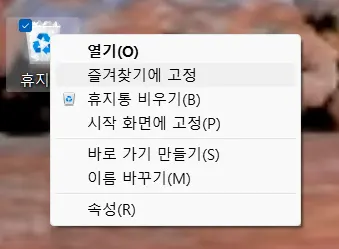
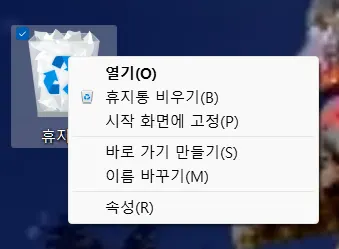
미리 주의할점은 휴지통뿐 아니라 폴더의 '즐겨찾기에 고정' 메뉴도 사라집니다.
만약 폴더에서 즐겨찾기에 고정 메뉴를 사용하시는 분들이라면 이 방법을 사용하시면 안되구요, 마이크로소프트에서 OS 차원의 작업을 해주거나 별도의 응용프로그램으로 제작하지 않는한 휴지통에서만 제거하는 방법은 없을듯 합니다.
휴지통도 폴더의 한 종류이기때문입니다.
실행창(Win+R)을 열고 regedit 입력 -> 확인
아래의 경로를 찾아가세요.
컴퓨터\HKEY_CLASSES_ROOT\Folder\shell
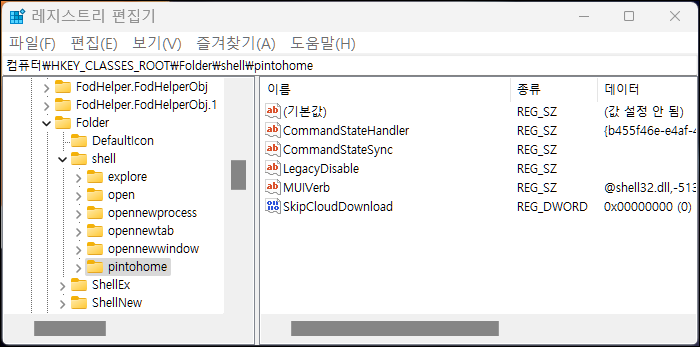
그 아래 pintohome이 보입니다.
다시 복구할때를 대비해서 먼저 백업 작업을 해줍니다.
pintohome를 선택하고 우클릭을 눌러 내보내기를 선택합니다.
백업 파일들을 보관할 폴더를 만들고 알아볼 수 있는 이름으로 저장합니다.
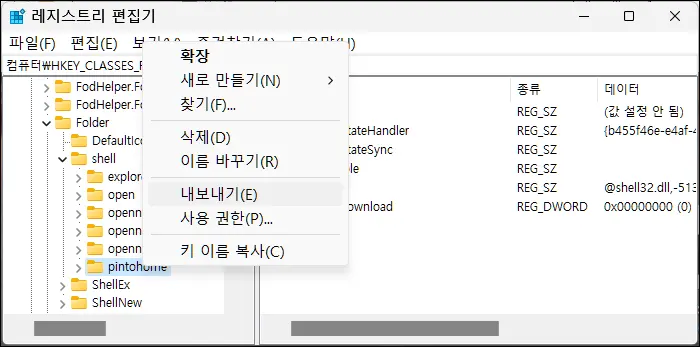
백업이 되었다면,
pintohome 선택한 후 DEL키로 삭제합니다.
휴지통의 컨텍스트 메뉴를 확인해보세요.
다시 복구하고 싶을때 방금 백업한 'OOO.reg' 파일을 더블클릭해주세요.
레지스트리 수정이나 삭제후 적용이 안된다면 재부팅해줍니다.
추가로,
즐겨찾기에 고정은 전혀 사용하지 않는 기능이므로 드라이브의 컨텍스트 메뉴에서도 삭제하고 싶습니다.
컨텍스트 메뉴가 너무 많아져 안쓰는 기능을 하나라도 줄이고 싶다면 말이죠.
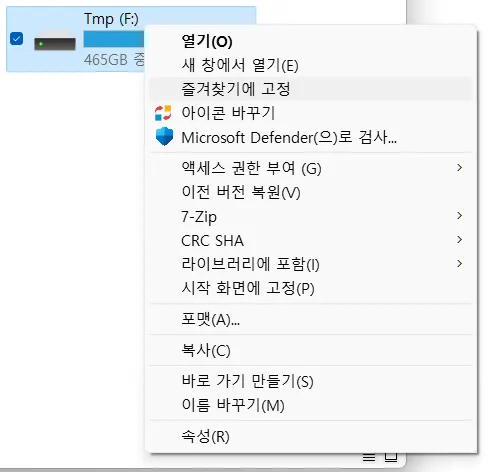
위의 과정과 똑같지만 Folder 대신 Drive 항목을 찾아 pintohome 을 삭제하는겁니다.
아래의 경로를 찾아가세요.
컴퓨터\HKEY_CLASSES_ROOT\Drive\shell
pintohome 항목을 내보내기로 백업해주고 삭제합니다.
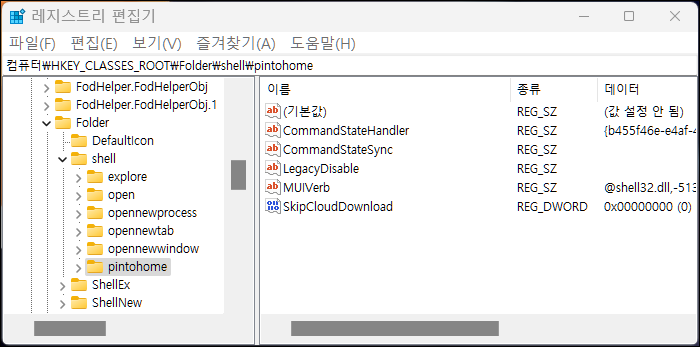
삭제되었다면 레지스트리 편집기를 닫고 드라이브의 컨텍스트 메뉴를 확인해봅니다.





댓글